Publicitate
 Toate sistemele de operare Windows par să permită o cantitate extremă de personalizare și schimbare în funcție de dorințele utilizatorului. Astăzi, vom vorbi despre o mică parte din asta - modificarea logon / boot-ului Windows.
Toate sistemele de operare Windows par să permită o cantitate extremă de personalizare și schimbare în funcție de dorințele utilizatorului. Astăzi, vom vorbi despre o mică parte din asta - modificarea logon / boot-ului Windows.
Ei bine, gata să începeți? S-o facem.
Trimiterea mesajelor cu autentificarea reală poate fi și destul de distractivă. De fapt, dacă asta nu te pompează suficient, și dacă ți-am spus că este ușor? Da, ei bine, este! Iată câteva lucruri interesante pe care le poți face cu registrul, pentru ca ecranul de autentificare să fie ceva mai personal:
Adăugați un memento de text de conectare
Acest mic memento va apărea de fiecare dată când porniți computerul, chiar înainte de pornirea ecranului de conectare. Îl poți edita pentru a spune orice îți place.
-
1. Accesați „Start”, „Run” și tastați regedit.ext.
2. Când se încarcă Editorul Registrului, navigați la
HKEY_LOCAL_MACHINE \ SOFTWARE \ Microsoft \ Windows NT \ Versiunea curentă \ Winlogon
3. Acum ar trebui să vedeți o multitudine de chei de registru care sunt esențiale pentru conectare. Pentru a face ceea ce încercăm să facem, adăugăm un memento de text, găsiți cheia registrului
LegalNoticeCaption și faceți clic dreapta și selectați Modifica.4. Acum, tastați orice doriți în casetă pentru a seta o legendă / titlu pentru fereastră.
5. Pentru textul pe care doriți să îl afișați, găsiți cheia de înregistrare chiar sub titlul său LegalNoticeText și din nou faceți clic dreapta pe el, apoi selectați Modifica. Tastați ce doriți în casetă.
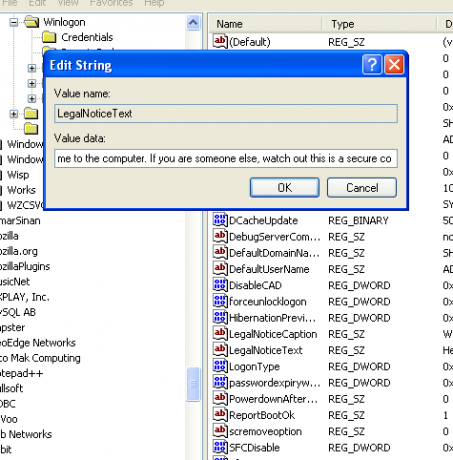
Setați identitatea de conectare implicită
De asemenea, convenabil plasat în Winlogon directorul este cheia Registrului intitulată AutoAdminLogin, DefaultDomainName, și DefaultUserName. Aceste chei setează datele de autentificare implicite pentru sistem la încărcarea autentificării. Dacă doriți pur și simplu să economisiți timp setând automat numele de utilizator și parola corecte de fiecare dată, iar acest computer nu este folosit de o grămadă de oameni, atunci este bine.
Dacă computerul pe care îl tweaking se întâmplă să fie folosit de mulți oameni, atunci nu aș recomanda utilizarea acestei modificări, cu excepția cazului în care, desigur, intenționați pe toți să folosească același cont. Oricum aici este:
-
1. Accesați „Start”, „Run” și tastați regedit.exe.
2. Când se încarcă Editorul Registrului, navigați la
HKEY_LOCAL_MACHINE \ SOFTWARE \ Microsoft \ Windows NT \ Versiunea curentă \ Winlogon
3. AutoAdminLogin tasta ar trebui să fie setată la 0 în prezent dacă sistemul dvs. nu vă conectează automat. Dacă sistemul te conectează automat, atunci acesta trebuie setat la 1.
4. DefaultDomainName cheia este directorul utilizator implicit pe care numele de utilizator este selectat. De obicei, acest lucru nu va trebui să fie schimbat, cu excepția cazului în care vă conectați la un server.
5. DefaultUserName cheie, evident, stabilește numele de utilizator implicit. Puteți schimba acest lucru în orice doriți să vă însoțiți numele de utilizator.

Schimbați ecranul de conectare
Schimbarea screensaverului de conectare poate fi cea mai bună parte. Posibilitatea de a arăta prietenilor tăi ultra-cool hacking-ul abilități de modificare și modificare superioară a computerului. Oricum, aici este o modalitate ușoară folosind niște software cool. (Notă: Instalarea este destul de ușoară și nu ar trebui să aibă nevoie de prea multe explicații.)
-
1. Descarca BootSkin.
2. Găsiți și descărcați „BootSkins” noi sau folosite, furnizate după instalare, pentru a schimba ecranul de pornire. (Pentru a descărca și a accesa noua „BootSkins” puteți accesa WinCustomize.)

Sper că aceste mici modificări vă vor ajuta să vă apropiați mai puțin de perfect calculator. Distrează-te la tweaking!
Will Mueller este un tocilar și un geek de calculator care folosește computere de prea mult timp. Cu astfel am lucrat într-o mare cantitate de dezvoltare web, precum și de programare.


